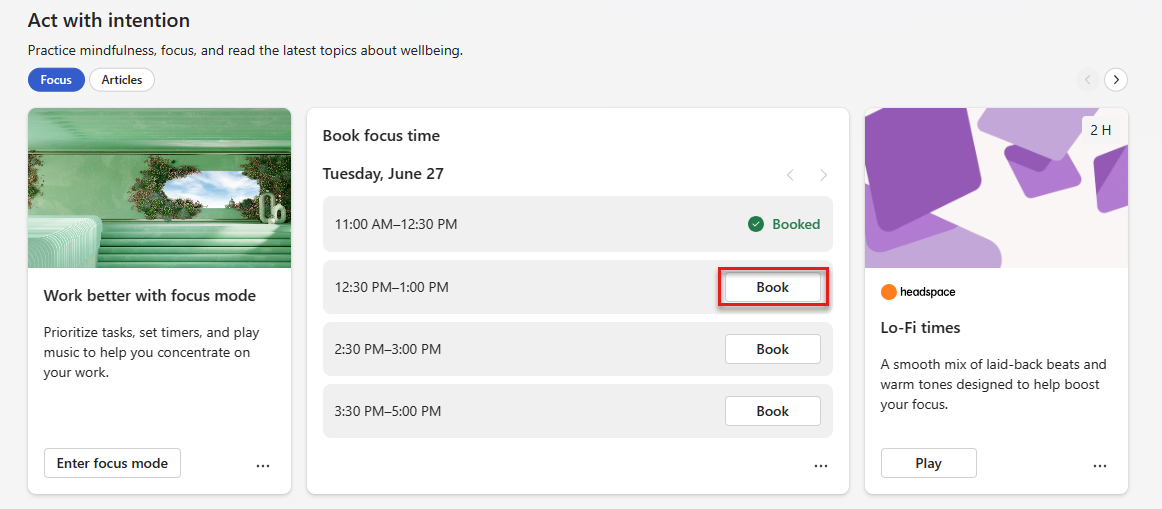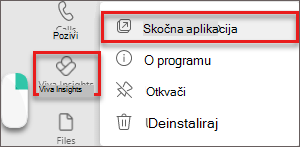Fokus s Viva Insights
Viva Insights vam pomoći da zaštitite vrijeme za fokusirani rad te minimizirate obavijesti i ometanje da biste mogli dati pažnju koja mu je potrebna.
Zakazivanje vremena fokusa
Zakažite vrijeme fokusa putem plana za fokusiranje, koji automatski za vas svaki dan knjige vremena fokusa na temelju preferenci koje postavite ili kroz jednu sesiju koja se ne ponavlja.
Pokretanje fokusne tarife
Da biste započeli s planom fokusa, pročitajte ovaj članak s planom fokusa.
Book single, non-recurring focus sessions
Rezervirajte jednokratnu sesiju fokusa koja se ne ponavlja tijekom bloka vremena za nezavisni rad. Budući da ovaj blok nije dio ponavljajuće tarife za fokusiranje, on se prikazuje samo jednom u kalendaru.
Da biste rezervirajli jednokratnu sesiju fokusa:
-
Na kartici Wellbeing otvorite odjeljak Zakon s namjerom.
-
U odjeljku Fokus idite na odjeljak Vrijeme fokusa knjige .
-
Pomoću strelica desno od datuma možete vidjeti različite dane. Možete pogledati dostupno vrijeme fokusa za tjedan dana.
-
Kada pronađete vrijeme koje želite zakazati, odaberite Knjiga.
Kada odaberete Vrijeme knjige, vrijeme koje ste odabrali dodat će se u kalendar. U odjeljku Vrijeme fokusa knjige prikazuje se i datum i vrijeme s rezerviranim statusom fokusnog vremena.
Korištenje načina rada za fokusiranje
Način fokusiranja dodaje kratke prijelome tijekom vremena fokusa da biste lakše ostali na zadatku i povećali produktivnost.
Započinjanje sesije fokusa
Ako ste unaprijed rezervirati vrijeme za fokusiranje, dobit ćete obavijest aplikacije Teams.
Da biste ušli u način rada za fokusiranje, odaberite ovu obavijest. Ako ne odaberete obavijest, u kalendaru će se i dalje prikazivati događaj Vrijeme fokusiranja, status aplikacije Teams ažurirat će se na Fokusiranje i nećete primati obavijesti aplikacije Teams osim ako nisu iz prioritetnih kontakata koje ste postavili.
Napomena: Ako želite nastaviti koristiti Teams dok ste u fokusiranom načinu rada, desnom tipkom miša kliknite ikonu aplikacije Viva Insights, a zatim odaberite Skočna aplikacija.
Korištenje značajki tijekom sesije fokusa
Kada ste u fokusiranom načinu rada, Viva Insights tri odjeljka: Mjerač vremena, Zadaci i Pauza pomnosti.
Timer
Kada pokrenete način rada fokusa, otvorit će se odjeljak Mjerač vremena. Ovdje se vrijeme fokusa prikazuje u minutama, koje odgovara vremenu koje ste postavili kroz tarifu ili kada ste za to vrijeme rezervirati. Ako ovaj put morate povećati ili smanjiti prikaz, odaberite strelice.
Ako povećate vrijeme, aplikacija će vas pitati želite li produljiti zakazano vrijeme fokusiranja. Možete odabrati gumb Dodaj 15 minuta da biste u zakazano vrijeme dodali još 15 minuta, a možete i dodati još jedan iznos odabirom strelice prema dolje gumba.
Da biste preskočili automatski zakazane prijelome, odaberite okvir pokraj mogućnosti Preskoči prijelome. Da biste prilagodili ostale postavke, kao što su zvukovi i trajanje pauza i intervala fokusa, otvoritepostavketi er.
Kada budete spremni pokrenuti mjerač vremena, odaberite gumb Start mjerača vremena fokusa. Mjerač vremena fokusa možete zaustaviti kad god poželite.
Zadaci
Zadaci prikazuju postojeće zadatke iz aplikacije Microsoft To Do, čiji je rok danas ili podsjetnik postavljen za danas.
Osim prikaza postojećih zadataka, možete učiniti sljedeće:
-
Dodavanje novog zadatka.
-
Ispod odjeljka Vaši zadaci odaberite Dodaj zadatak.
-
-
Dodajte predloženi zadatak iz programa Outlook ili aplikacije Teams. Ako To Do uoči potencijalni zadatak u čavrljanju ili porukama e-pošte, iznad odjeljka Vaši zadaci prikazat će se obavijest.
-
Odaberite strelicu dolje da biste proširili poruku.
-
Da biste ovaj zadatak dodali na popis obaveza, odaberite gumb Dodaj u zadatke.
-
-
Unakrsno kopiranje dovršenog zadatka s popisa.
-
Odaberite krug s lijeve strane naziva zadatka, koji zadatak šalje na popis Zadaci dovršeni danas.
-
Da biste izbrisali zadatak iz odjeljka Obaveza, odaberite ikonu koša za smeće s desne strane naziva zadatka.
-
-
Postavite podsjetnik.
-
Odaberite trotočje (...) desno od naziva zadatka, a zatim odaberite vrijeme koje želite podsjetiti. Podsjetnici se prikazuju na popisu Microsoftovih obaveza i u e-pošti s kratkim pregledom ako ste pretplaćeni na primanje poruka e-pošte s kratkim obavijestima.
-
Na ovom izborniku možeteie-ti brisati zadatke.
-
Pauza pomnosti
Tijekom pauza između intervala fokusa možete koristiti videozapise s vodičem u aplikaciji Mindfulness break da biste se udahnuli i ponovno postavili. Kada odaberete Start ispod videozapisa, dovršit ćete vježbu od tri do pet minuta prije nego što započne sljedeći interval fokusa.
Završavanje sesije fokusa
Kada vam istekne mjerač vremena, prikazat će se poruka Čestitamo. Ako želite produljiti vrijeme fokusa, odaberite Mjerač vremena ponovnog pokretanja intervala.
Ako ste završili s fokusiranjem, možete krenuti naprijed sa svojim danom i nastaviti koristiti Teams. Status aplikacije Teams prestat će se prikazivati kao fokusiranje i, ako im je isključen zvuk, ponovno ćete početi primati obavijesti aplikacije Teams.
Dodatne informacije
Značajke upravljanja vremenom u Viva Insights